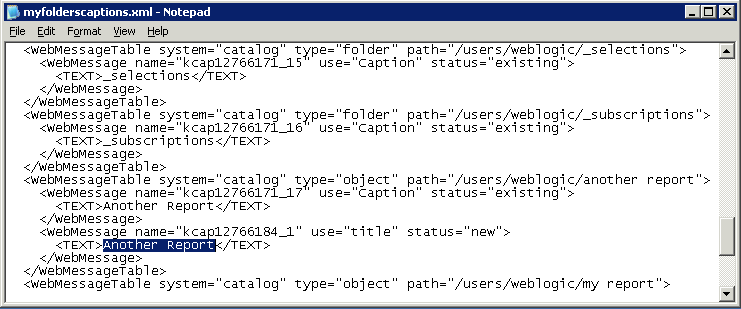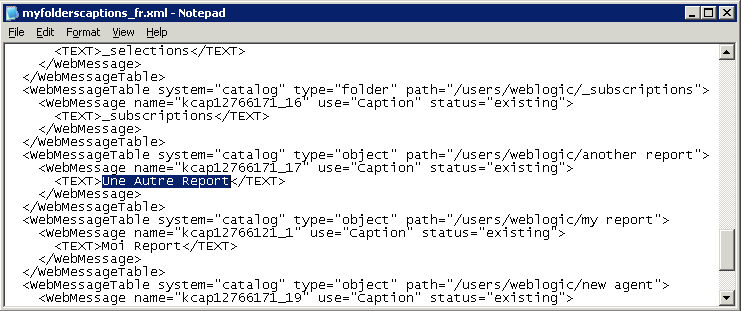カタログ・キャプションのローカライズ
管理者は、ユーザーがカタログに作成するレポート・オブジェクトの名前(キャプション)をローカライズできます。 たとえば、ダッシュボード名と分析名をスペイン語とフランス語にローカライズするとします。
カタログ内のオブジェクト名をローカライズするには:
- カタログからXMLファイルにデフォルト・キャプションをエクスポートします。
- ダウンロードしたXMLファイルをローカライズします。
- ローカライズしたXMLファイルをカタログにアップロードします。
翻訳されたキャプションXMLファイルがアップロードされると、キャッシュがリフレッシュされると、新しい文字列が有効になります。 変換された文字列は、OTBIへのアップグレードの影響を受けません。
ノート:
アーカイブ/アーカイブ解除を使用してコンテンツを移行する場合は、翻訳を更新する必要があります。カタログからのキャプションのエクスポート
次のステップでは、カタログのテキスト文字列をエクスポートする方法について説明します。
-
「ホーム」ページで、ユーザー・プロファイル・アイコンをクリックし、「管理」をクリックします。
-
「カタログ・キャプションの管理」領域で、「キャプションをエクスポート」をクリックします。
キャプションXMLファイルが生成されます。
-
「ブラウズ」をクリックして「カタログ・ブラウザ」を表示し、ローカライズするフォルダを選択します。
たとえば、
/Shared Folders/Customを選択できます。 -
オプション: エクスポート・ファイルの説明が不要な場合は、摘要の除外をクリックします。
-
「OK」をクリックします。
-
ダウンロードしたXMLファイルを保存します。
たとえば、ダウンロードするカスタム・フォルダを選択した場合は、
_shared_Custom_captions.xmlというファイルを保存します。
キャプションのローカライズ
キャプションをXMLファイルにエクスポートした後、このXMLファイルをローカライズ・チームに配信します。 たとえば、ダウンロードするカスタム・フォルダを選択した場合、_shared_Custom_captions.xmlという名前のファイルが配信されます。
あなたとローカライズ・チームは、翻訳済テキスト文字列内のエラーの解決について責任を負います。 オブジェクトが追加、削除または変更されるたびにカタログのコンテンツが更新される点を考慮してください。
最初の図は、エクスポートしたキャプションの翻訳前のXMLファイルから抽出を示しています。 ファイルの名前はmyfoldercaptions.xmlです。 2つ目の画像は、翻訳後のファイルから抽出したものを示しています。 ファイルの名前はmyfoldercaptions_fr.xmlです。
ローカライズされたキャプションのカタログへのアップロード
必要な言語でキャプションをローカライズした後、翻訳したXMLファイルをアップロードして言語をデプロイします。 各言語のプロシージャを使用します。
-
「ホーム」ページで、ユーザー・プロファイル・アイコンをクリックし、「管理」をクリックします。
-
「カタログ・キャプションの管理」領域で、「キャプションをインポート」をクリックします。
-
「ブラウズ」をクリックし、ローカライズされたXMLファイルに移動して選択し、「オープン」をクリックします。
-
「言語の選択」オプションを使用してローカライズした言語を選択し、OKをクリックします。